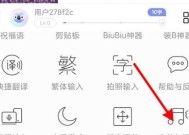电脑如何查看硬盘内存大小?查看后如何进行内存管理?
- 家电指南
- 2025-06-28
- 2
- 更新:2025-06-25 02:37:12
在使用电脑的过程中,了解硬盘内存大小和进行有效的内存管理对于保证系统稳定运行、提升工作效率具有重要意义。本文将指导您如何查看电脑硬盘内存大小,并提供硬盘内存管理的实用方法,以帮助用户更好地管理自己的电脑资源。
如何查看硬盘内存大小?
使用系统自带工具查看
对于Windows用户来说,查看硬盘内存大小非常简单,可以通过"我的电脑"或者"此电脑"直观地查看各个分区的容量。
1.打开"此电脑",右键点击硬盘驱动器图标,选择"属性",即可看到硬盘的总容量和已使用空间。
2.对于Mac用户,打开"Finder",选择"关于此Mac",在弹出窗口中选择"存储"选项卡,就可以查看硬盘内存大小及详细分布。
使用命令行查看
更为专业的用户可能会倾向于使用命令行工具来查看硬盘信息。
在Windows系统中:
打开"命令提示符",输入`diskpart`命令后按Enter。
接着输入`listdisk`,系统会列出所有连接到电脑的硬盘及其信息。
在Mac系统中:
打开"终端",输入`dfh`命令,可以看到硬盘的使用情况。
使用第三方软件查看
也有许多第三方软件可以提供更为详尽的硬盘信息,例如CrystalDiskInfo、Speccy等。这些工具不仅能查看硬盘容量,还可以检测硬盘健康状态、温度等信息。

如何进行硬盘内存管理?
清理不必要的文件
临时文件:定期清理临时文件夹中的文件,比如Windows系统中的`%temp%`文件夹。
系统还原点:检查系统还原点并删除过时或不必要的还原点。
卸载不需要的软件:通过控制面板中的“程序和功能”来卸载不使用的软件。
硬盘分区与优化
磁盘碎片整理:对硬盘进行碎片整理可以提升读写效率,Windows系统中的"磁盘碎片整理程序"可以完成这一工作。
分区管理:合理分区可以使文件管理更加有序。在Windows中,可以使用"磁盘管理"工具进行分区管理。
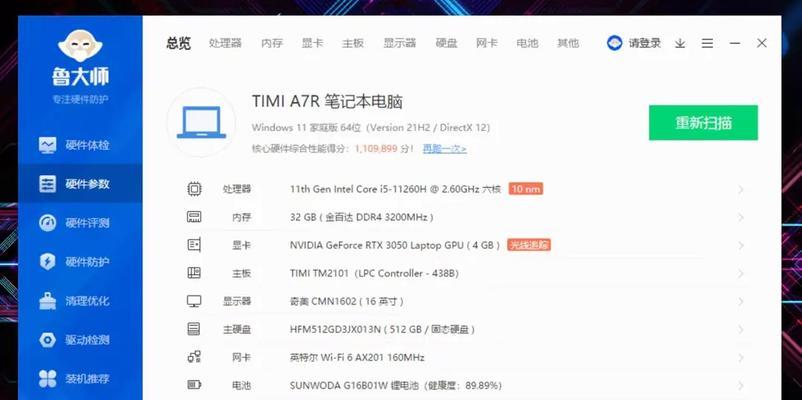
使用云存储与压缩工具
云存储服务:将不常用文件备份到云存储服务中,如百度网盘、腾讯微云等,可以节省本地硬盘空间。
文件压缩:使用压缩工具将文件压缩成压缩包,从而减少占用的硬盘空间。
监控硬盘使用情况
安装硬盘监控工具,如WinDirStat、SpaceSniffer等,它们可以帮助您直观地了解硬盘空间的使用情况,方便及时清理。
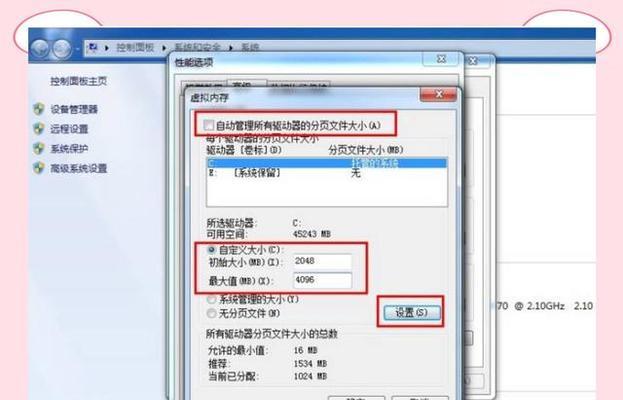
结语
综合以上,查看电脑硬盘内存大小并不复杂,无论是使用系统自带工具还是第三方软件,都可以轻松获取硬盘信息。同时,合理的硬盘内存管理可以帮助用户更高效地使用电脑资源,提升工作效率。记住定期维护硬盘,清理不必要的文件,优化存储空间使用,您的电脑将保持最佳的工作状态。